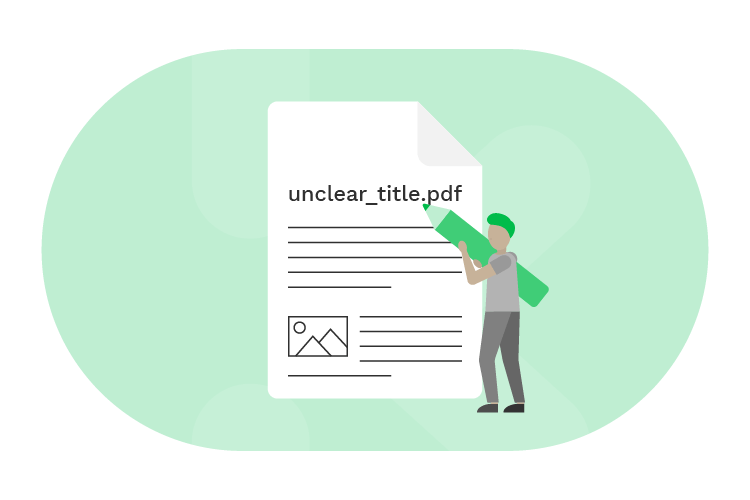
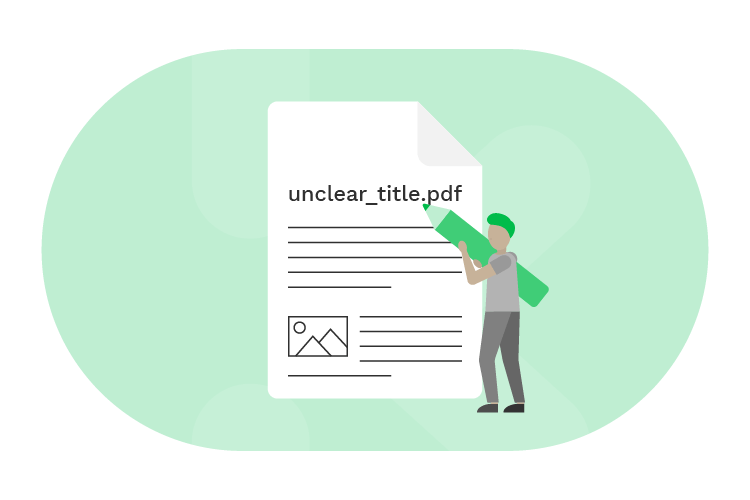
¿Alguna vez has tenido que renombrar un lote de archivos PDF basándote en su contenido? ¿Comprobar el contenido dentro, renombrarlos y reorganizar los archivos? Si es así, probablemente te hayas preguntado si hay formas de hacer este proceso más fácil y rápido.
Actualmente, los PDF son uno de los archivos más utilizados para compartir información entre organizaciones. A menudo, el nombre del archivo no guarda relación con el contenido del documento. Esto hace que sea muy difícil organizar los documentos e identificar documentos específicos.
Afortunadamente, estamos aquí para decirte que tenemos la solución perfecta para ti. Con un software de procesamiento inteligente de documentos (software IDP), podrás renombrar los archivos en función de su contenido, identificar los archivos más rápidamente y obtener la información que necesitas sin tener que abrir los archivos.
¿Quieres saber por saber cómo funciona? En este blog, te explicaremos por qué debes renombrar los archivos PDF, los desafíos de hacerlo manualmente y cómo Klippa DocHorizon puede automatizar esas tediosas tareas.
¿Por qué hay que renombrar los archivos PDF?
Los PDF han llegado para quedarse. En el mundo de los negocios de hoy, son el formato de documento elegido por la mayoría de las empresas debido a que no se pueden editar y por su comodidad.
Sin embargo, organizar un gran número de archivos PDF en los archivos de su empresa o en el sistema de gestión de documentos (DMS) puede ser un verdadero reto. La mayoría de las veces, los nombres de los archivos no tienen nada que ver con el contenido del documento.
Tomemos el ejemplo de un cliente que envía una factura en formato PDF. Cada organización sigue una convención de nomenclatura de archivos diferente. Por lo tanto, el cliente podría enviar una factura llamada ”Organización A” pero la Organización A quiere cambiar el nombre de la factura a “Factura – Organización A – Octubre 2022”.
Otro ejemplo es cuando una empresa tiene ingenieros trabajando en el campo. A menudo envían fotos o documentos a la oficina central, pero los ingenieros no tienen tiempo de prestar atención a los nombres de los archivos. Sin embargo, en la oficina central quieren identificar fácilmente de qué tratan los archivos, por lo que alguien en la oficina administrativa tiene que renombrar los archivos. Normalmente esto se basa en una determinada convención de nomenclatura de archivos (FNC).
La importancia de una Convención de Nombres de Ficheros (FNC) clara
Una FNC adecuada proporciona una estructura y también ayuda a otros a navegar a través de su trabajo y proporcionar una mejor comprensión. Estos son algunos ejemplos de la diferencia entre un FNC claro y un FNC inexistente o poco claro:
Archivos que emplean un FNC coherente y claro:
- 20220108_ABCProyecto_hoja_diseño_Johnson.pdf
- 20220110_ABCProyecto_Acta_reunión_ventas.pdf
- 20220202_ABCProyecto_Hoja_de_datos_encuesta_empleados.pdf
- 20220227_ABCProyecto_AnálisisDeDatos_Juan.pdf
- 20220420_ABCProyecto_Informe_asesoramiento_Final.pdf
Archivos sin usar un FNC claro:
- Hoja_datos_2022
- Analisis_datos
- Proyecto diseño.pdf
- Reporte_asesoramiento_Emma
- Enero 22 reunión minutos
Cuando nombras tus archivos de forma coherente, te proporciona un vistazo al contenido del archivo. Además, todos los archivos se organizan de una manera lógica.
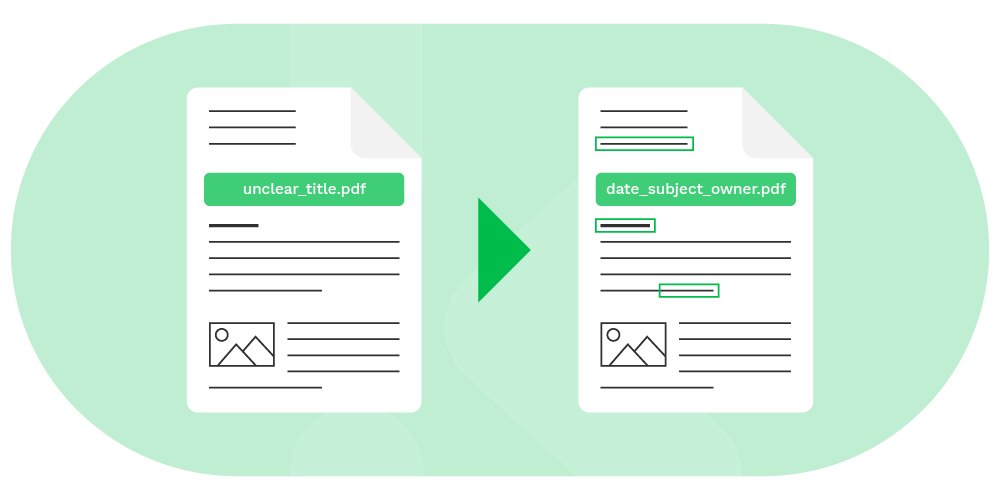
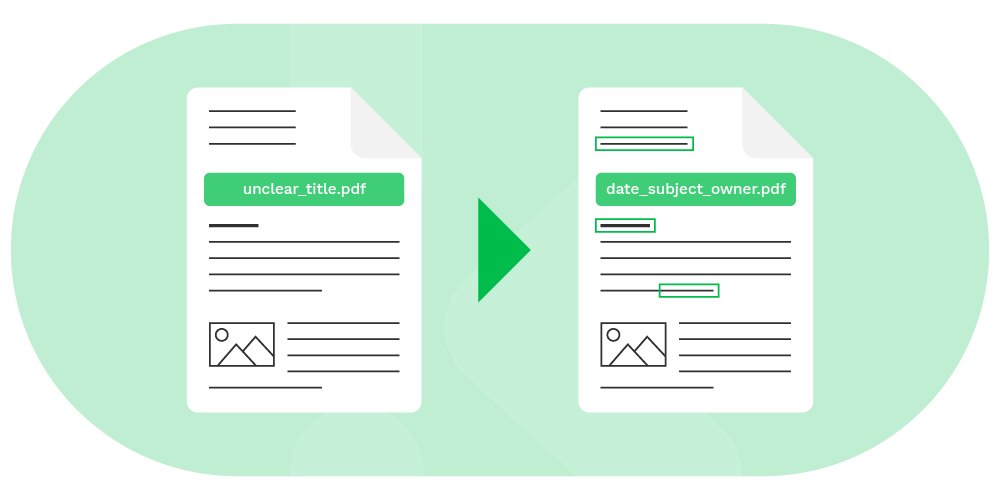
El FNC necesita incluir algunas directrices estrictas que deben ser acordadas dentro del equipo que emplea el FNC. Hay algunas directrices básicas que se pueden seguir, como el uso de abreviaturas consecuentes, acordar qué componentes deben incluirse y documentar estas decisiones.
Sin embargo, cuando no se sigue correctamente, el FNC puede fallar y dejar de funcionar muy rápidamente.
Si eso ocurre, hay que renombrar un montón de archivos para arreglar la estructura de nombres y la organización de los archivos. En la siguiente sección, vamos a discutir las dos maneras en que usted puede hacer esto.
¿Cómo renombrar archivos PDF?
Puedes renombrar archivos PDF manual o automáticamente. Manualmente, se cambia el nombre de cada archivo individualmente, mientras que automáticamente, se utilizan herramientas para renombrar varios archivos a la vez.
Veamos cómo funciona cada método:
1. Renombrar manualmente los PDF
Si tienes pocos archivos PDF, lo puedes hacer fácilmente de manera manual. Lo puedes hacer de la siguiente manera:
- Encuentra y selecciona el archivo PDF
- Revisa el contenido del documento
- Haz clic el ícono “Renombrar en la esquina superior derecha de la ventana del PDF
- Escribe el nuevo nombre y haz clic en el botón “Cambiar”
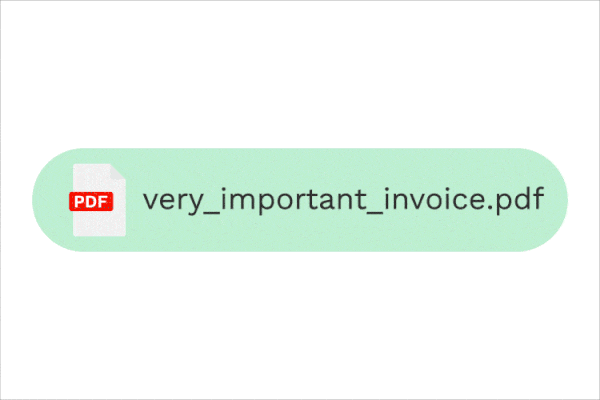
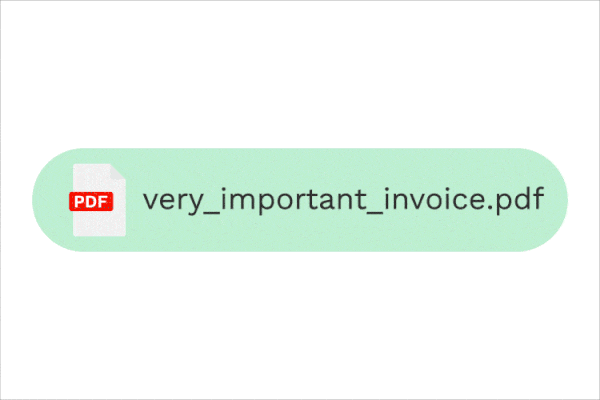
Aunque esta parece la opción más directa y fácil, una vez que tengas que renombrar cientos de archivos cada semana, esto se convertirá en tu peor pesadilla.
Imagina el tiempo que se pierde solo por intentar revisar los documentos y tener que comprobarlos uno por uno. Alguien en la oficina tiene que abrir cada archivo, leer el contenido interno, renombrarlo y finalmente reorganizar el documento en su DMS.
Además, renombrar manualmente los archivos PDF es propenso a errores. Alguien podrías no utilizar el FNC acordado de la manera correcta, lo que a su vez conduce a una organización subóptima.
2. Renombrar automáticamente los PDF
Es seguro concluir que renombrar manualmente los PDF no es la forma ideal, especialmente cuando tienes muchos documentos que renombrar.
En ese caso, la forma más eficiente de renombrar y organizar los PDF es usar un software de Procesamiento Inteligente de Documentos (IDP).
Una solución IDP puede renombrar automáticamente los archivos PDF en función de su contenido y ofrece una amplia gama de otras ventajas con la ayuda de tecnologías de reconocimiento óptico de caracteres (OCR) y de IA.
El software IDP permite identificar el texto de los documentos y convertirlo en datos legibles por software. Estos datos pueden usarse para renombrar el archivo. Por ejemplo, el software puede identificar la fecha, el nombre del cliente y el número de documento en el documento y añadirlos al nombre del archivo.
Además, el software IDP es capaz de procesar grandes volúmenes de PDF nativos y no nativos (por ejemplo, PDF escaneados), ahorrando hasta un 70% en el tiempo de procesamiento.
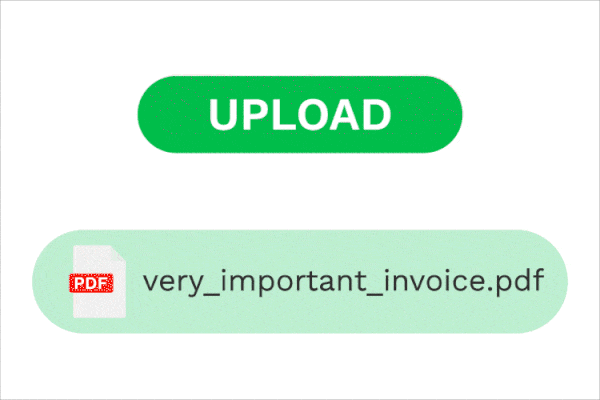
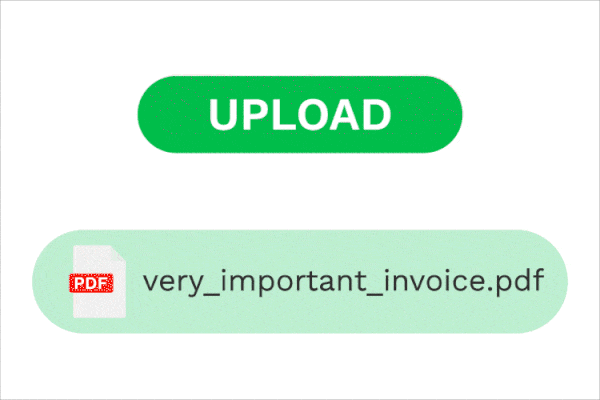
El software IDP es, sin duda, la mejor opción si tienes que renombrar muchos archivos PDF en volumen grande. En la siguiente sección, nos sumergiremos en su funcionamiento con más detalle.
¿Cómo renombrar PDF en función del contenido con una solución IDP?
Como ya lo mencionamos, las soluciones de IDP pueden ayudarte a automatizar el proceso de renombrar los PDF en función de su contenido. Las ventajas más importantes de estas soluciones son que son rápidas, precisas y seguras.
Un ejemplo de solución IDP que puede renombrar archivos PDF es Klippa DocHorizon. Veamos cómo funciona esta solución:
- Envío del PDF – En el primer paso, los archivos PDF deben ser enviados a nuestra plataforma. Esto puede hacerse proporcionándonos una carpeta de Google Drive o enviándonos los archivos por correo electrónico. Incluso puedes conceder a Klippa acceso a un servidor donde se encuentren los archivos, y nosotros nos encargamos del resto.
- Escaneado del PDF – Cuando el software escanea el PDF, se mejora la calidad del documento. Se optimiza el brillo de la imagen y se mejoran los contrastes para aumentar la precisión del reconocimiento.
- Extracción de la información – En esta etapa se extraen todos los datos del PDF. Dependiendo del caso de uso específico, nuestra solución puede reconocer qué es que del PDF. Si se trata de una factura, por ejemplo, determinará qué parte es el importe total, cuál es la dirección o la fecha de vencimiento.
- Se proporciona una copia renombrada – En función de los criterios que defina de antemano, se renombrará el archivo PDF. Esto puede hacerse basándose en números (por ejemplo, números de factura), nombres de clientes, fechas, etc. Todo esto ocurre en un abrir y cerrar de ojos.
- El documento se guarda – El archivo se guarda y se reorganiza en sus archivos o en cualquier otra plataforma que utilice sin necesidad de trabajo manual.
Una solución IDP proporciona un sistema de gestión de archivos seguro y actualizado. Esto no solo supone un enorme ahorro de tiempo, sino que también aumentará la satisfacción de los empleados. Su personal tendrá más tiempo para pensar estratégicamente y realizar otras tareas significativas, lo que supone una gratificación instantánea.
Casos de uso para renombrar archivos PDF con una solución IDP
¿Está de acuerdo en que una solución de PDI puede aportar muchas cosas buenas a su empresa? Para que comprenda aún mejor cómo puede beneficiarse de una solución de este tipo, le presentaremos dos casos de uso:
- Cambiar el nombre de los archivos de casos para proyectos o clientes
- Digitalización de archivos antiguos
Cambiar el nombre de los archivos de casos para proyectos o clientes
Imagina tener carpetas llenas de documentos y archivos diferentes de varios clientes que necesitan ser organizados. Empiezas a abrir todos los documentos, a buscar información específica y a renombrarlos de forma coherente. Por ejemplo, basándose en la fecha, el número de documento y el nombre del proyecto. Después, colocas los archivos en la carpeta deseada.
Imagina la cantidad de trabajo y tiempo que te llevará esto y lo propenso a errores que es este método. Tal vez para un documento esto todavía suena factible. Pero, ¿qué pasa con miles o millones de archivos? Renombrar manualmente los archivos y organizarlos en base a proyectos, clientes u otras características puede llevar mucho tiempo.
Afortunadamente, existen soluciones que pueden ayudarte a automatizar este tipo de procesos. Con Klippa DocHorizon, puede leer, comprender y extraer automáticamente el contenido de los documentos. Esto le permite abrir automáticamente documentos como facturas, identificar puntos de datos específicos como el nombre del cliente, y utilizarlos para cambiar el nombre del archivo y/o la ubicación de la carpeta.
Todas las facturas del cliente X van a la carpeta X y todas las facturas del cliente A a la carpeta A. En cuestión de segundos, sus archivos son renombrados y estructurados de forma coherente, sin errores, y fácilmente accesibles para usted y su equipo.
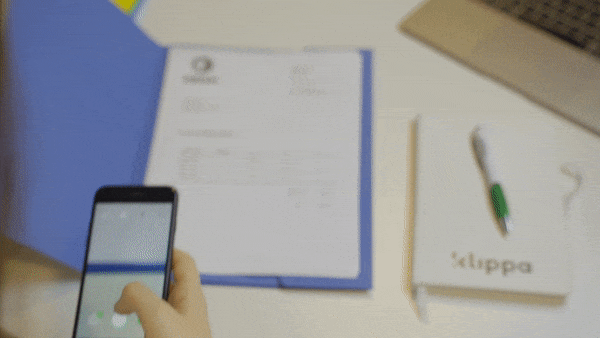
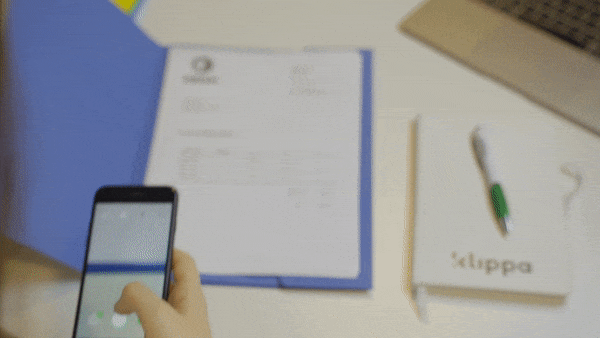
Digitalización de archivos antiguos
En caso de que todavía tenga un archivo antiguo lleno de archivadores y miles de documentos en papel, es difícil encontrar un documento cuando lo necesita. Incluso si tienes una estructura de nomenclatura lógica, es un proceso que lleva mucho tiempo y es obsoleto.
¿Y si su organización ha decidido trasladar sus archivos antiguos a un entorno digital, como Google Drive, Dropbox o quizás un DMS? Cómo se asegurará de que todo está nombrado, etiquetado y organizado correctamente? Esto puede ser un proceso muy tedioso si tienes que hacerlo a mano.
Aquí es donde una solución IDP es muy útil. Con una solución IDP, puede transformar un escaneo, una imagen o un PDF de un documento en datos estructurados.
Esto le permite identificar para cada documento quién fue el remitente, de qué cliente o proyecto se trataba, en qué fecha se envió, y muchas otras cosas. Esta información se puede utilizar para cambiar automáticamente los nombres de los archivos y las carpetas. Por último, los documentos renombrados se pueden importar a la base de datos o al DMS que se use.


Cambia automáticamente el nombre de los archivos PDF en función de su contenido con Klippa DocHorizon
Con Klippa DocHorizon podrás renombrar archivos PDF casi en tiempo real, identificar archivos más rápidamente y obtener toda la información que necesites sin tener que abrir ningún archivo manualmente.
Klippa puede ayudarte procesando tus archivos PDF sin esfuerzo, de forma que beneficie tanto a tu empresa como a tus empleados. Garantizamos que tus empleados agradecerán haberse liberado de estas tareas que consumen tanto tiempo.
Si te interesa saber cómo Klippa puede ayudarte, programa una demostración gratuita usando el formulario de abajo, o ponte en contacto con nosotros para obtener más información.